工作表管理
- 格式:xls
- 大小:14.00 KB
- 文档页数:2

《EXCEL 工作表的管理》说课稿二O 一O 年五月十日说课题纲教学任务的设计教学任务的实施教学资源教学方法和组织形式 教学过程 教学反思学情分析 教学目标 教学内容教学内容分析 课型分析《EXCEL工作表的管理》说课稿一、课型分析本课的课型是“理实一体化”的课型,其知识点/技能点是按任务的工作过程来序化的,在教学过程中,实现“做中学、做中教”,学生学练结合,把所学到的知识/技能马上用于任务的实现。
由于每个任务都有明确清晰的成果展现,随着任务的逐步实现,使学生不断受到成功的剌激。
从心理学的角度而言,好奇、探究的倾向是人与生俱来的一种生物性需要。
当人们在对事物的好奇与探究中得到了成功从而获得心理满足的时候,这种行为就会被强化。
为了再度获得这种心理满足,他们就会继续这种行为,对知识表现出求知的欲望。
所以,理实一体化教学可以避开学生对知识的保持能力弱、迁移能力差等弱点,有利于维持学习兴趣、提高学习自信心和激发认知的内驱力。
二、教学内容分析本课程选用的教材是高等教育出版社出版的《计算机应用基础(winxp+office2003)》,教学内容是Excel基本操作中的“管理工作表”。
这是在Excel“编辑工作表”的基础上对工作表进行管理,其主要操作有工作表的重命名、移动、复制,新增工作表和工作表的保护。
所以这本节内容不仅是教材内容从单表操作到多表操作的重要过渡,也是学习者学习方法的一个重要提升。
三、学情分析1、我的教学对象是2011级春季班的学生,他们具有目前中职学生的共同特点:对知识的保持能力、迁移能力较差、求知欲弱;而且学生来自不同的地区,计算机普及、应用的程度存在着地域差异,使得同一个班的学生对计算机知识的领悟能力、同化能力、实操能力的差异较大,从而形成了本班学情的固有特点。
2、经过几周的课程的学习,学生已经能够对windows进行基本操作,其中“文件管理”是作为重点进行过强化训练的;学生也能够对word进行基本操作(包括对word文档设置保护)。
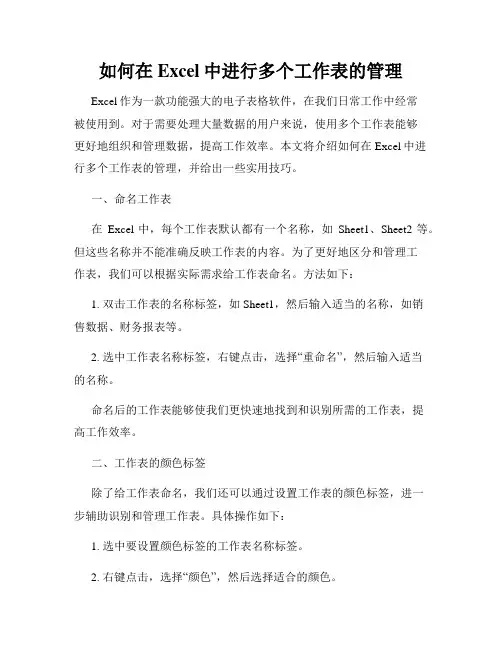
如何在Excel中进行多个工作表的管理Excel作为一款功能强大的电子表格软件,在我们日常工作中经常被使用到。
对于需要处理大量数据的用户来说,使用多个工作表能够更好地组织和管理数据,提高工作效率。
本文将介绍如何在Excel中进行多个工作表的管理,并给出一些实用技巧。
一、命名工作表在Excel中,每个工作表默认都有一个名称,如Sheet1、Sheet2等。
但这些名称并不能准确反映工作表的内容。
为了更好地区分和管理工作表,我们可以根据实际需求给工作表命名。
方法如下:1. 双击工作表的名称标签,如Sheet1,然后输入适当的名称,如销售数据、财务报表等。
2. 选中工作表名称标签,右键点击,选择“重命名”,然后输入适当的名称。
命名后的工作表能够使我们更快速地找到和识别所需的工作表,提高工作效率。
二、工作表的颜色标签除了给工作表命名,我们还可以通过设置工作表的颜色标签,进一步辅助识别和管理工作表。
具体操作如下:1. 选中要设置颜色标签的工作表名称标签。
2. 右键点击,选择“颜色”,然后选择适合的颜色。
通过设置不同的颜色标签,我们可以根据不同的颜色来辅助区分工作表的性质或用途,使管理更加直观和高效。
三、隐藏和取消隐藏工作表当工作簿中包含大量的工作表时,我们可以通过隐藏某些工作表来专注于当前需要处理的数据,以减少混乱和干扰。
具体操作如下:1. 选中要隐藏的工作表名称标签。
2. 右键点击,选择“隐藏”。
被隐藏的工作表不会在工作区显示,但仍然存在于工作簿中,可以随时取消隐藏,恢复显示。
取消隐藏的方法是:1. 在工作簿底部点击右键,选择“取消隐藏”。
2. 在弹出的列表中,选中要取消隐藏的工作表名称。
通过隐藏和取消隐藏工作表,我们可以更好地组织工作簿中的工作表,并减少工作区的混乱。
四、移动和复制工作表有时候,我们需要调整工作表的顺序或者复制一个工作表到另一个工作簿中。
Excel提供了简便的方法供我们完成这些操作。
1. 移动工作表:- 选中要移动的工作表名称标签。

Excel目录,工作表管理的好方法Excel目录,工作表管理的好方法工作表太多?做一个带超链接的目录吧有时候我们会在一个工作簿中建立很多工作表,怎样才能简单明了的管理工作表呢,当然能建一个目录最好了,这里我们就学习一种给工作表创建目录的方法。
一、在工作簿中新建一个工作表,命名为“目录”。
二、单击B1单元格,切换到【公式】选项卡,单击【定义名称】,弹出【新建名称】对话框,在“名称”文本框中输入“目录”,在“引用位置”文本框输入以下公式:=INDEX(GET.WORKBOOK(1),ROW(A1))&T(NOW())三、在B1单元格中输入公式,并向下复制:=IFERROR(HYPERLINK(目录&"!A1",MID(目录,FIND("]",目录)+1,99)),"")现在可以看到效果了,单击目录中的工作表名称,就会自动跳转到相应工作表。
注意:GET.WORKBOOK函数是宏表函数,可以提取当前工作簿中的所有工作表名,需要先定义名称后使用。
咱们简单分解一下这个公式各部分的含义:GET.WORKBOOK函数返回的结果类型为“[课件.xlsm]目录”的样式。
也就是“工作簿名称+后缀名+工作表名称”。
T(NOW())部分返回一个空值,目的是让GET.WORKBOOK函数结果能够实时更新。
FIND("]",目录)部分,用于查找符号"]"在自定义名称“目录”计算结果中的位置。
MID(目录,FIND("]",目录)+1,99)部分,从“目录”中的"]"符号后一个字符处取值,取值长度为99个字符,这里的99可以写成任意一个较大的数值。
HYPERLINK函数用于创建一个快捷方式(跳转),是EXCEL超级链接的函数实现方法。
当单击函数HYPERLINK 所在的单元格时,Excel将打开链接的文件或跳转到指定的工作表的单元格。

Excel工作表管理excel 2021工作表管理与编辑一、学习目标1、了解excel视窗的组成;2、把握excel的基本操作;3、把握工作表的编辑方法。
二、学习要点1、excel视窗的组成1)启动excel,生疏excel视窗的组成需要生疏的视窗:标题栏、选单栏、工具栏、编辑栏、状态列、任务窗格、工作表区域等。
思考:excel视窗与word视窗的区分2)弄清excel中的几个概念工作薄、工作表、工作表标籤、单元格、单元格区域、填充把握代码2、自己完成excel的基本操作1)新建工作薄2)新建工作表3)向单元格中输入资料a.输入负数-34b.输入日期2021年2月20日c.输入分数1/2d.输入数字4211111234567855669e.在选定的单元格区域中快速输入相同数字14)自动填充资料a.相同资料的填充b.有规律资料的填充c.自定义序列的填充5)单元格区域的编辑a.移动、複製单元格(合併单元格)b.插入单元格行、列c.删除单元格行、列d.清楚单元格内容6)设定工作**式a.设定字型、选择对齐方式b.设定边框、底纹三、作业1.启动excel,建立同学成果表,如下图所示2.修饰同学成果表a.将标题“同学成果表”设为居中併合并单元格,并将字型加粗b.调整单元格对齐方式c.将资料格式保留两位小数d.给成果表加上边框,标题栏加上底纹作品完成样式如下图:(将作业提交给老师)EXCEL工作表的管理说课稿二o一o年五月十日《excel工作表的管理》说课稿一课型分析本课的课型是理实一体化的课型,其学问点技能点是按任务的工作过程来序...爱护Excel工作表爱护工作表元素爱护工作表有两种方法,一种是通过excel操作介面批阅爱护工作表按钮操作,还有就是可以通过vba巨集的activeshe...excel工作表的建立与操作 excel教程 excel总介excel能用来做什么大多数的没有参与工作的同学都会对excel感到生疏,当然我也不例外,我刚刚接触exc...。
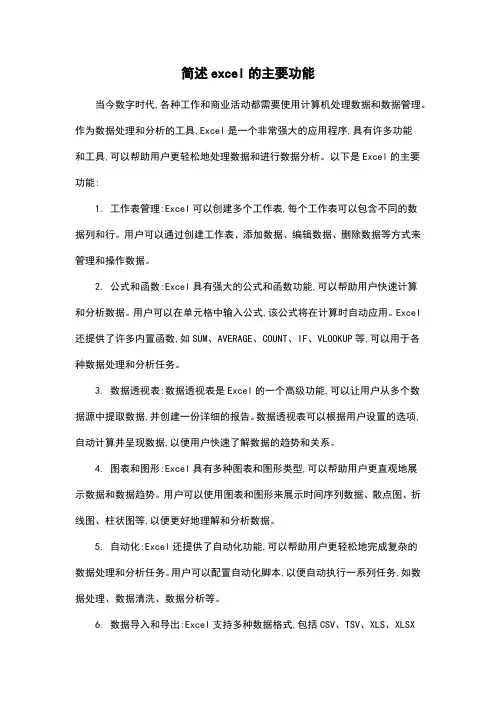
简述excel的主要功能当今数字时代,各种工作和商业活动都需要使用计算机处理数据和数据管理。
作为数据处理和分析的工具,Excel是一个非常强大的应用程序,具有许多功能和工具,可以帮助用户更轻松地处理数据和进行数据分析。
以下是Excel的主要功能:1. 工作表管理:Excel可以创建多个工作表,每个工作表可以包含不同的数据列和行。
用户可以通过创建工作表、添加数据、编辑数据、删除数据等方式来管理和操作数据。
2. 公式和函数:Excel具有强大的公式和函数功能,可以帮助用户快速计算和分析数据。
用户可以在单元格中输入公式,该公式将在计算时自动应用。
Excel 还提供了许多内置函数,如SUM、AVERAGE、COUNT、IF、VLOOKUP等,可以用于各种数据处理和分析任务。
3. 数据透视表:数据透视表是Excel的一个高级功能,可以让用户从多个数据源中提取数据,并创建一份详细的报告。
数据透视表可以根据用户设置的选项,自动计算并呈现数据,以便用户快速了解数据的趋势和关系。
4. 图表和图形:Excel具有多种图表和图形类型,可以帮助用户更直观地展示数据和数据趋势。
用户可以使用图表和图形来展示时间序列数据、散点图、折线图、柱状图等,以便更好地理解和分析数据。
5. 自动化:Excel还提供了自动化功能,可以帮助用户更轻松地完成复杂的数据处理和分析任务。
用户可以配置自动化脚本,以便自动执行一系列任务,如数据处理、数据清洗、数据分析等。
6. 数据导入和导出:Excel支持多种数据格式,包括CSV、TSV、XLS、XLSX等,用户可以通过Excel的导入和导出功能将数据导入和导出到其他应用程序或数据库中。
以上是Excel的主要功能,它们都可以帮助用户更轻松地处理数据和进行数据分析。
随着数字时代的到来,Excel的功能和性能也在不断增强和改进,以满足用户的各种需求。

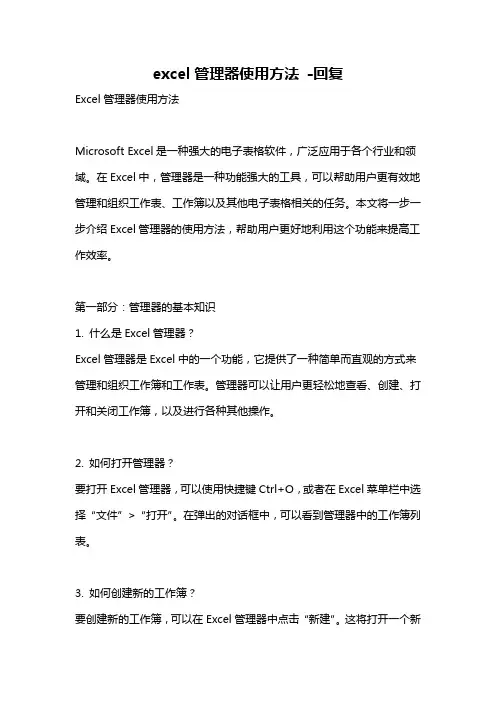
excel管理器使用方法-回复Excel管理器使用方法Microsoft Excel是一种强大的电子表格软件,广泛应用于各个行业和领域。
在Excel中,管理器是一种功能强大的工具,可以帮助用户更有效地管理和组织工作表、工作簿以及其他电子表格相关的任务。
本文将一步一步介绍Excel管理器的使用方法,帮助用户更好地利用这个功能来提高工作效率。
第一部分:管理器的基本知识1. 什么是Excel管理器?Excel管理器是Excel中的一个功能,它提供了一种简单而直观的方式来管理和组织工作簿和工作表。
管理器可以让用户更轻松地查看、创建、打开和关闭工作簿,以及进行各种其他操作。
2. 如何打开管理器?要打开Excel管理器,可以使用快捷键Ctrl+O,或者在Excel菜单栏中选择“文件”>“打开”。
在弹出的对话框中,可以看到管理器中的工作簿列表。
3. 如何创建新的工作簿?要创建新的工作簿,可以在Excel管理器中点击“新建”。
这将打开一个新的工作簿窗口,让用户开始编辑新的电子表格。
第二部分:管理器的高级功能1. 如何重命名工作簿?要重命名工作簿,可以在Excel管理器中选中需要重命名的工作簿,然后点击“重命名”按钮。
在弹出的对话框中,输入新的名称,然后点击“确定”。
2. 如何关闭工作簿?要关闭工作簿,可以在Excel管理器中选中需要关闭的工作簿,然后点击“关闭”按钮。
也可以使用快捷键Ctrl+W来关闭当前打开的工作簿。
3. 如何保存工作簿?要保存工作簿,可以在Excel管理器中选中需要保存的工作簿,然后点击“保存”按钮。
也可以使用快捷键Ctrl+S来保存当前工作簿。
在弹出的对话框中,选择保存的位置和文件名,然后点击“保存”。
4. 如何复制和粘贴工作簿?要复制工作簿,可以在Excel管理器中选中需要复制的工作簿,然后点击“复制”按钮。
要粘贴工作簿,可以在Excel管理器中点击“粘贴”按钮。
粘贴后的工作簿将出现在当前位置。
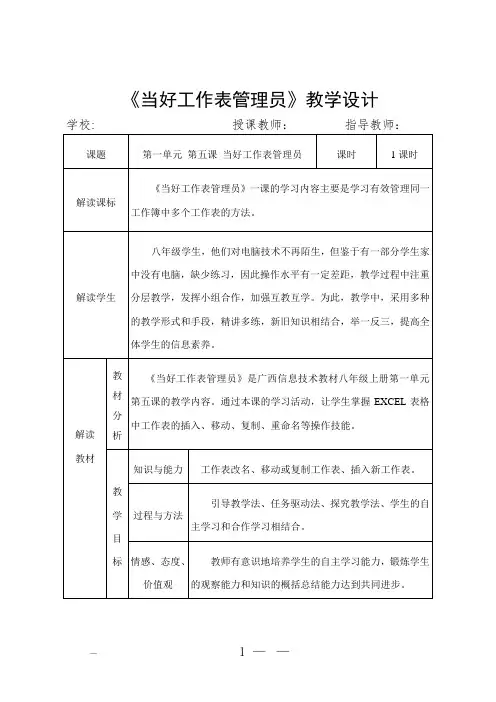
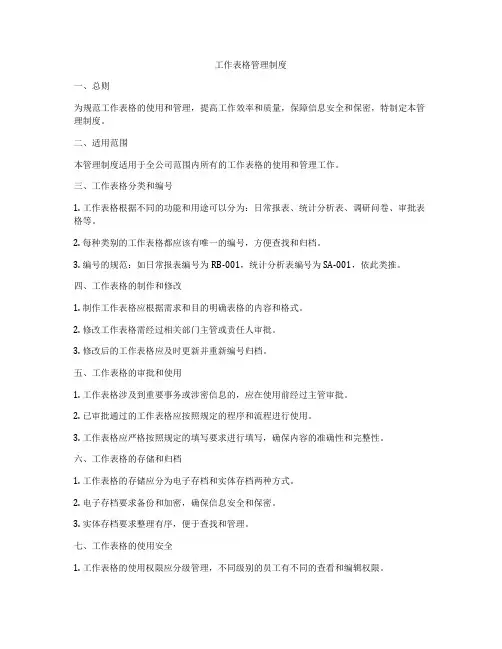
工作表格管理制度一、总则为规范工作表格的使用和管理,提高工作效率和质量,保障信息安全和保密,特制定本管理制度。
二、适用范围本管理制度适用于全公司范围内所有的工作表格的使用和管理工作。
三、工作表格分类和编号1. 工作表格根据不同的功能和用途可以分为:日常报表、统计分析表、调研问卷、审批表格等。
2. 每种类别的工作表格都应该有唯一的编号,方便查找和归档。
3. 编号的规范:如日常报表编号为RB-001,统计分析表编号为SA-001,依此类推。
四、工作表格的制作和修改1. 制作工作表格应根据需求和目的明确表格的内容和格式。
2. 修改工作表格需经过相关部门主管或责任人审批。
3. 修改后的工作表格应及时更新并重新编号归档。
五、工作表格的审批和使用1. 工作表格涉及到重要事务或涉密信息的,应在使用前经过主管审批。
2. 已审批通过的工作表格应按照规定的程序和流程进行使用。
3. 工作表格应严格按照规定的填写要求进行填写,确保内容的准确性和完整性。
六、工作表格的存储和归档1. 工作表格的存储应分为电子存档和实体存档两种方式。
2. 电子存档要求备份和加密,确保信息安全和保密。
3. 实体存档要求整理有序,便于查找和管理。
七、工作表格的使用安全1. 工作表格的使用权限应分级管理,不同级别的员工有不同的查看和编辑权限。
2. 使用者应妥善保管自己的用户名和密码,不得私自泄露给他人。
3. 使用过程中如遇到问题应及时报告上级或技术支持人员处理。
八、工作表格的更新和定期审查1. 工作表格的内容应随时更新以保证信息的有效性。
2. 定期审查工作表格的使用情况,进行修订和完善。
3. 不再使用的工作表格应及时废弃并注销。
九、违规处理1. 对于擅自修改或篡改工作表格的行为,将依据公司规定进行处理。
2. 对于泄露公司机密或涉密信息的行为,将依据国家法律法规进行处理。
3. 对于违反工作表格管理制度的行为,将依据公司规定进行相应的纪律处分。
十、附则1. 本管理制度解释权归公司负责人所有。
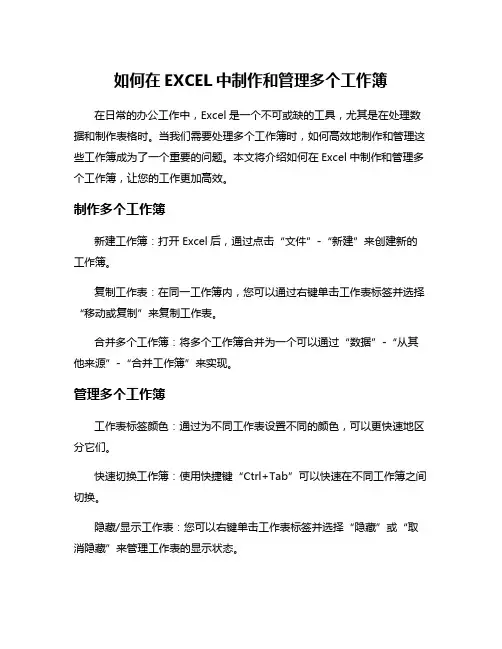
如何在EXCEL中制作和管理多个工作簿
在日常的办公工作中,Excel是一个不可或缺的工具,尤其是在处理数据和制作表格时。
当我们需要处理多个工作簿时,如何高效地制作和管理这些工作簿成为了一个重要的问题。
本文将介绍如何在Excel中制作和管理多个工作簿,让您的工作更加高效。
制作多个工作簿
新建工作簿:打开Excel后,通过点击“文件”-“新建”来创建新的工作簿。
复制工作表:在同一工作簿内,您可以通过右键单击工作表标签并选择“移动或复制”来复制工作表。
合并多个工作簿:将多个工作簿合并为一个可以通过“数据”-“从其他来源”-“合并工作簿”来实现。
管理多个工作簿
工作表标签颜色:通过为不同工作表设置不同的颜色,可以更快速地区分它们。
快速切换工作簿:使用快捷键“Ctrl+Tab”可以快速在不同工作簿之间切换。
隐藏/显示工作表:您可以右键单击工作表标签并选择“隐藏”或“取消隐藏”来管理工作表的显示状态。
提高管理效率的技巧
命名工作簿:给每个工作簿和工作表设置有意义的名称,便于快速识别。
使用目录:在工作簿中创建目录,记录各个工作表的内容和位置,方便查找。
保持整洁:定期清理不再需要的工作簿和工作表,保持工作环境整洁有序。
通过掌握这些制作和管理多个工作簿的技巧,您可以更加高效地处理Excel中的数据和表格,提升工作效率。
在Excel中制作和管理多个工作簿并不复杂,掌握一些技巧和方法可以使您的工作更加顺畅。
通过合理规划和管理,您可以更高效地利用Excel完成各项工作任务。
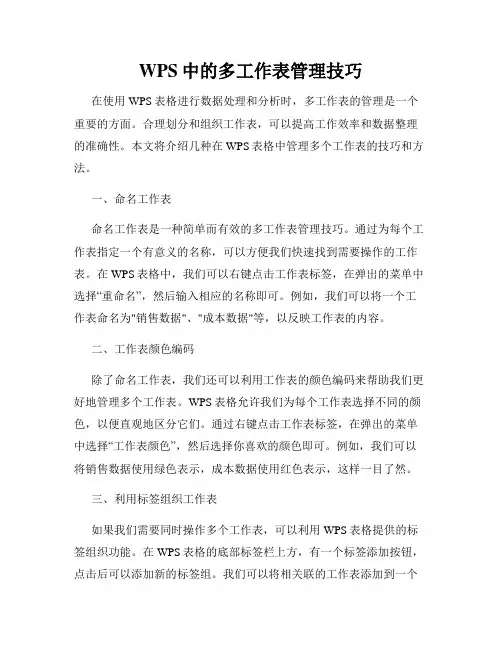
WPS中的多工作表管理技巧在使用WPS表格进行数据处理和分析时,多工作表的管理是一个重要的方面。
合理划分和组织工作表,可以提高工作效率和数据整理的准确性。
本文将介绍几种在WPS表格中管理多个工作表的技巧和方法。
一、命名工作表命名工作表是一种简单而有效的多工作表管理技巧。
通过为每个工作表指定一个有意义的名称,可以方便我们快速找到需要操作的工作表。
在WPS表格中,我们可以右键点击工作表标签,在弹出的菜单中选择“重命名”,然后输入相应的名称即可。
例如,我们可以将一个工作表命名为"销售数据"、"成本数据"等,以反映工作表的内容。
二、工作表颜色编码除了命名工作表,我们还可以利用工作表的颜色编码来帮助我们更好地管理多个工作表。
WPS表格允许我们为每个工作表选择不同的颜色,以便直观地区分它们。
通过右键点击工作表标签,在弹出的菜单中选择“工作表颜色”,然后选择你喜欢的颜色即可。
例如,我们可以将销售数据使用绿色表示,成本数据使用红色表示,这样一目了然。
三、利用标签组织工作表如果我们需要同时操作多个工作表,可以利用WPS表格提供的标签组织功能。
在WPS表格的底部标签栏上方,有一个标签添加按钮,点击后可以添加新的标签组。
我们可以将相关联的工作表添加到一个标签组内,以便更好地组织和管理这些工作表。
例如,我们可以创建一个"销售数据分析"的标签组,将所有与销售数据相关的工作表放入其中。
四、超链接跳转WPS表格提供了超链接跳转功能,可以方便地在多个工作表之间进行跳转。
我们可以将一个工作表的某个单元格设定为超链接,指向另一个工作表中的特定位置。
这样一来,点击该单元格时,就可以快速跳转到目标工作表。
例如,我们可以在销售数据分析工作表中的某个汇总单元格中添加超链接,点击后跳转到具体的销售数据工作表。
五、合并数据分析如果我们有多个工作表包含相似或相关的数据,可以使用WPS表格的合并数据功能。
Excel多工作表和工作簿的管理技巧在日常工作中,Excel是一个非常常用的办公软件。
它的强大功能可以帮助我们处理各种数据,提高工作效率。
然而,对于初学者来说,Excel的多工作表和工作簿管理可能会有些困惑。
本文将分享一些Excel多工作表和工作簿的管理技巧,帮助读者更好地利用Excel进行工作。
首先,我们来了解一下Excel的工作表和工作簿。
工作表是Excel中最基本的组成部分,我们可以将其理解为一个二维表格,由行和列组成。
而工作簿则是由多个工作表组成的集合,类似于一个文件夹,可以用来存储和管理不同的数据。
一、工作表的操作技巧1. 重命名工作表:在默认情况下,Excel会以Sheet1、Sheet2、Sheet3等命名工作表。
但是,这些名称并不具有实际意义,我们可以根据需要将其重命名为更加有意义的名称。
只需双击工作表的名称,然后输入新的名称即可。
2. 移动工作表:有时候,我们可能需要调整工作表的顺序。
在工作簿底部的标签栏上,我们可以按住工作表的标签,然后拖动到新的位置。
3. 复制工作表:如果我们需要在同一个工作簿中创建一个与现有工作表相似的工作表,可以使用复制功能。
选中要复制的工作表,然后右键点击标签,选择“移动或复制”,勾选“创建副本”,点击确定即可。
二、工作簿的操作技巧1. 新建工作簿:在Excel中,我们可以同时打开多个工作簿。
如果我们需要新建一个工作簿,只需点击Excel左上角的“文件”选项卡,然后选择“新建”。
2. 关闭工作簿:当我们完成一个工作簿的编辑后,可以将其关闭以释放内存资源。
点击Excel左上角的“文件”选项卡,然后选择“关闭”。
3. 切换工作簿:如果我们同时打开了多个工作簿,可以使用快捷键Ctrl+Tab来在不同的工作簿之间进行切换。
三、多工作表和工作簿的数据处理技巧1. 隐藏工作表:有时候,我们可能需要隐藏某些工作表,以便更好地组织数据。
选中要隐藏的工作表,然后右键点击标签,选择“隐藏”。
Excel工作表编辑与管理教程Excel工作表编辑与管理教程在Excel工作表中,经常会遇到想把Excel工作表设置为只有部分区域可以编辑的情况,因为这样不但有助于保护表格的完整性,而且可以防止被更换内容和格式。
下面是YJBYS店铺给你带来的Excel工作表编辑与管理教程,希望对你有帮助!1.选取单元格、单元格区域、行和列在Excel 2010中选取单元格和单元格区域、行和列的方法如下:2.输入数据选择单元格或区域即可输入数据,数据输入结束后按Enter 键或单击编辑栏中的“输入”按钮确认;如果按Esc键或单击编辑栏中的“取消”按钮,便可取消本次输入。
在工作表中可以输入两种类型的数据:常量和公式。
常量是指没有以“=”开始的单元格数据,包括文字、数字、时间和日期等;公式是以“=”开始,它可以是一个常量、单元格引用、名字或操作符序列,并可从现有的值产生结果。
Excel 2010对输入的数据会自动区分类型,一般采取默认格式。
下面介绍几种常用数据的输入。
(1)输入文本文本包括汉字、英文字母、数字、空格及所有键盘能输入的符号。
默认文本在单元格中左对齐。
文本输入超出单元格的宽度,将扩展到右列,若右列有内容,将被截断显示。
(2)输入数值数值类型的数据中只包括0~9 、+(正号)、-(负号)、E、e、%、小数点(.)和千分位(,)、圆括号、分数号(/)、货币符号(¥或$),默认数值在单元格中右对齐。
若数值输入超长,以科学记数法显示,实际保存在单元格中的数值保留11位有效数字,如果要输入并显示多于11位的数字,可以使用内置的科学记数格式(即指数格式)或自定义的数字格式;若小数输入超出设定的位数,将从超出位四舍五入显示。
当单元格中显示一串“#”字符时,则表示列宽不够显示此数字,可适当调整列宽以正确显示。
无论显示的数字的位数如何,Excel 2010都只保留15位数字精度。
如果数字长度超出了15位,Excel 2010则会将多余的数字位转换为零(0)。
excel管理规则Excel管理规则是指针对使用Excel进行数据管理和分析的一系列准则和规范。
以下是一些常见的Excel管理规则:1. 命名规则:为了方便管理和使用,建议为Excel文件、工作表和数据范围命名。
应使用简洁明确的名称,避免使用特殊字符和空格,并确保名称与内容相关。
2. 数据输入规则:在输入数据时,遵循一致的格式和规范。
确保数据类型一致,例如日期格式、数字格式等,并使用合适的格式功能(如数据验证)来限制输入范围和防止错误。
3. 数据分类与筛选:使用Excel的筛选功能对数据进行分类和筛选,以便更好地组织和分析数据。
可以通过自动筛选、高级筛选等方式来实现。
4. 数据排序与排序:根据需要,使用Excel的排序功能对数据进行排序。
可以按照数字、文本、日期等不同的标准进行排序,以便更好地理解和分析数据。
5. 数据格式与公式:确保数据格式正确并符合分析需求。
使用Excel的公式功能进行数据计算和分析,确保公式准确并且易于理解。
6. 数据备份与恢复:定期备份Excel文件,以防止数据丢失或意外删除。
可以使用Excel自带的自动备份功能或定期手动备份。
7. 数据保护与权限管理:对于重要的Excel文件和数据,加密保护或设置密码,以防止未经授权的访问。
可以使用Excel的“保护工作表”和“保护工作簿”功能来实现。
8. 数据图表与可视化:使用Excel的图表功能将数据可视化,以便更好地理解和分析数据。
选择合适的图表类型,并根据需要进行格式调整和标注。
9. 数据错误处理:处理数据中的错误和异常情况,例如删除重复数据、修复错误数据、填充或删除空白单元格等。
10. 文档管理与版本控制:对于多人协作的Excel文件,建议使用文档管理工具(如Microsoft SharePoint)进行版本控制和协作管理。
确保每个人都在同一个版本上工作,并有适当的权限控制。
这些Excel管理规则可以提高数据管理和分析的效率,并确保数据的准确性和一致性。
Excel中的工作表和工作簿管理技巧Excel是一款功能强大的电子表格软件,被广泛应用于商业、教育和个人生活中。
在日常使用中,熟练掌握Excel的工作表和工作簿管理技巧,可以提高工作效率和数据处理能力。
本文将介绍一些实用的Excel工作表和工作簿管理技巧。
一、工作表的重命名和颜色标记在Excel中,我们可以通过重命名工作表来更好地管理数据。
只需双击工作表标签,然后输入新的名称即可。
此外,我们还可以为工作表添加颜色标记,以便更快速地识别和定位特定的工作表。
在工作表标签上右键单击,选择“颜色”选项,然后选择所需的颜色。
二、工作表的隐藏和显示当工作簿中包含大量的工作表时,我们可以将一些不常用的工作表隐藏起来,以减少混乱和干扰。
隐藏工作表的方法是右键单击工作表标签,选择“隐藏”。
如果需要重新显示已隐藏的工作表,可以右键单击任意工作表标签,选择“显示”,然后选择要显示的工作表。
三、工作表的移动和复制有时候,我们需要将工作表从一个工作簿移动或复制到另一个工作簿中。
在Excel中,我们可以通过拖拽工作表标签的方式将工作表移动到其他工作簿。
如果要复制工作表,可以按住Ctrl键,然后拖拽工作表标签到目标工作簿。
四、工作表的保护和取消保护为了防止他人对工作表进行意外修改或删除,我们可以设置工作表的保护密码。
在“审阅”选项卡中,选择“保护工作表”,然后设置密码。
在保护状态下,他人无法编辑或删除受保护的工作表。
如果要取消工作表的保护,只需输入正确的密码,然后再次点击“保护工作表”选项。
五、工作簿的合并和拆分当我们需要将多个工作簿中的数据合并到一个工作簿中时,可以使用Excel的合并功能。
在目标工作簿中打开一个工作表,然后选择“数据”选项卡中的“从其他源”按钮,选择要合并的工作簿,最后按照提示进行操作即可。
相反,如果需要将一个工作簿拆分成多个独立的工作簿,可以使用Excel的拆分功能。
在目标工作簿中选择“视图”选项卡中的“拆分”按钮,然后按照提示进行操作。